最近在做ireport柱状图显示用于显示客户满意度情况
根据条件进行分组,显示每个分组的满意度。分组求和可以直接在分组头中拉入字段,然后选择计算项,求和或求平均值等比较容易。
对满意度求和,显示总的满意度情况。不分组求和,就只能定义一个变量,类似java的循环求和。
这里用的是javaBean作为数据源,打来:工具-选项-Classpath-AddFolder 加入你的javabean的calss目录即可
在Class name中输入你的javabean的全路径,包名+javaBean的名字
根据条件建立分组,然后利用分组对字段求和。直接在分组表头中拉入字段,然后选择计算项即可。如图:
在Variable变量栏中即生成了对应的分组求和变量,具体属性如图:
在分组栏中拉入3D柱状图,可以调整图的大小
选中柱状图,点击鼠标右键,点击Chart data
柱状图的大体结构已经出来了,但是不是在每个分组中都出现图形
解决这个问题需要做下面的配置
点击图片对应的属性
现在出现的效果是每个分组都能出现一个柱状图,显示每个分组的满意度情况








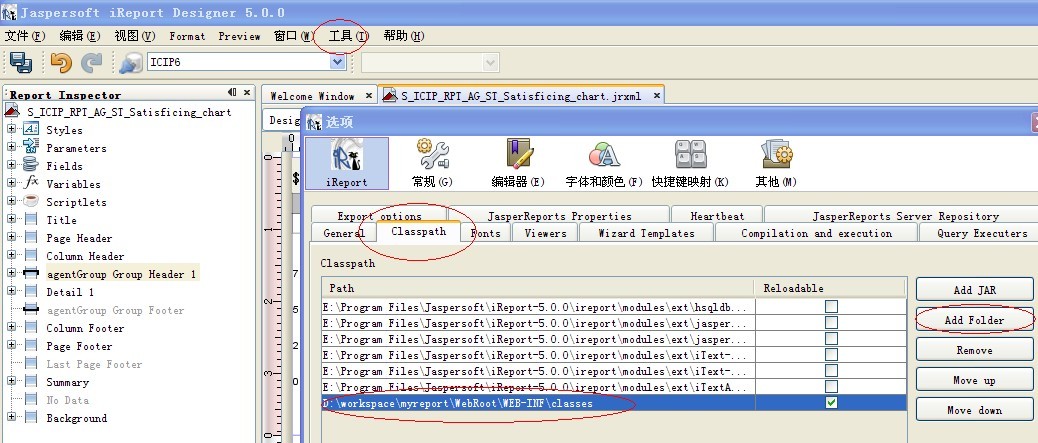
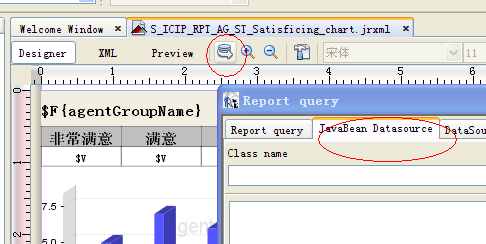
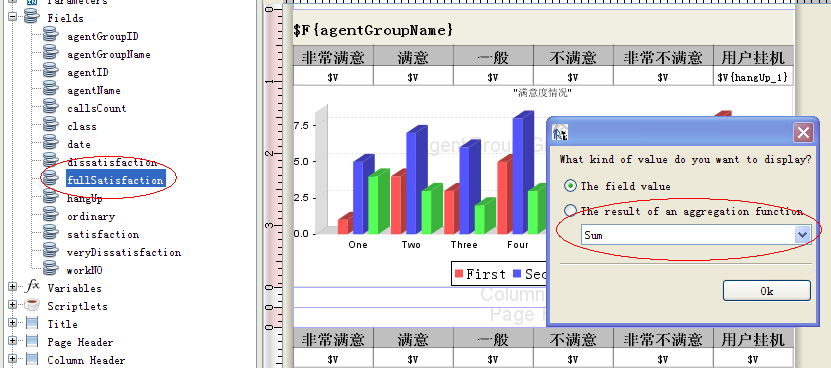
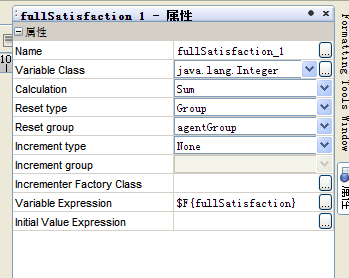
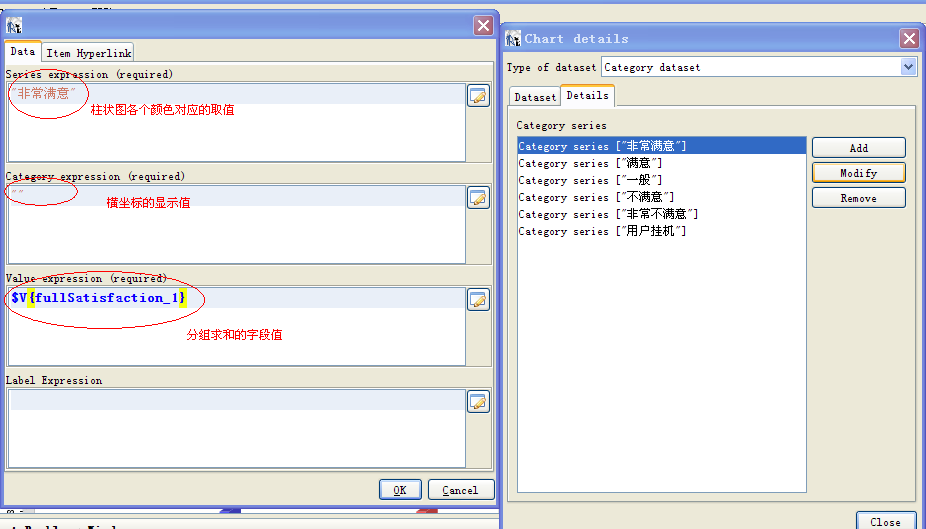
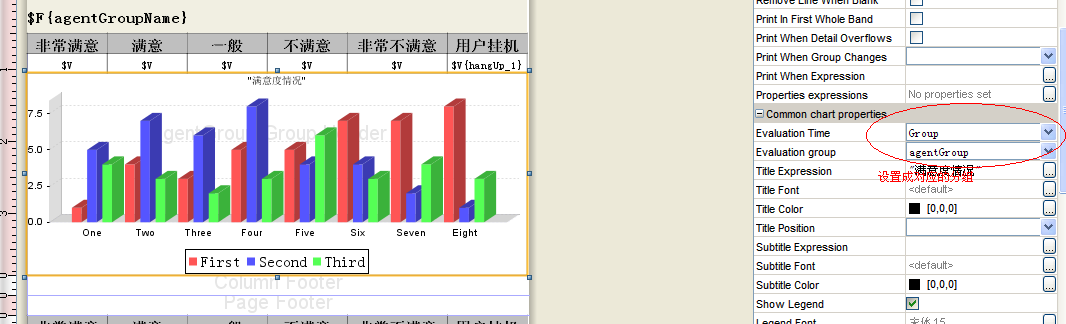














 2984
2984











 被折叠的 条评论
为什么被折叠?
被折叠的 条评论
为什么被折叠?








